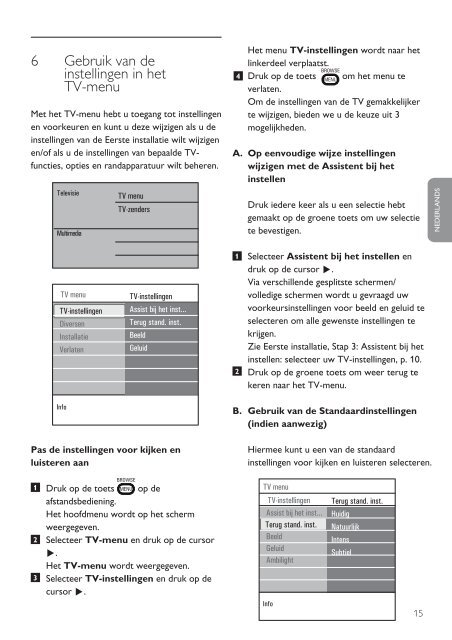Philips Flat TV Widescreen - Istruzioni per l'uso - NLD
Philips Flat TV Widescreen - Istruzioni per l'uso - NLD
Philips Flat TV Widescreen - Istruzioni per l'uso - NLD
Create successful ePaper yourself
Turn your PDF publications into a flip-book with our unique Google optimized e-Paper software.
6 Gebruik van de<br />
instellingen in het<br />
<strong>TV</strong>-menu<br />
Met het <strong>TV</strong>-menu hebt u toegang tot instellingen<br />
en voorkeuren en kunt u deze wijzigen als u de<br />
instellingen van de Eerste installatie wilt wijzigen<br />
en/of als u de instellingen van bepaalde <strong>TV</strong>functies<br />
opties en randapparatuur wilt beheren.<br />
Televisie<br />
Multimedia<br />
<strong>TV</strong> menu<br />
<strong>TV</strong>-instellingen<br />
Diversen<br />
Installatie<br />
Verlaten<br />
Info<br />
<strong>TV</strong> menu<br />
<strong>TV</strong>-zenders<br />
<strong>TV</strong>-instellingen<br />
Assist bij het inst...<br />
Terug stand. inst.<br />
Beeld<br />
Geluid<br />
Pas de instellingen voor kijken en<br />
luisteren aan<br />
1 Druk op de toets op de<br />
afstandsbediening.<br />
Het hoofdmenu wordt op het scherm<br />
weergegeven.<br />
2 Selecteer <strong>TV</strong>-menu en druk op de cursor<br />
π.<br />
Het <strong>TV</strong>-menu wordt weergegeven.<br />
3 Selecteer <strong>TV</strong>-instellingen en druk op de<br />
cursor π.<br />
Het menu <strong>TV</strong>-instellingen wordt naar het<br />
linkerdeel verplaatst.<br />
4 Druk op de toets om het menu te<br />
verlaten.<br />
Om de instellingen van de <strong>TV</strong> gemakkelijker<br />
te wijzigen bieden we u de keuze uit 3<br />
mogelijkheden.<br />
A. Op eenvoudige wijze instellingen<br />
wijzigen met de Assistent bij het<br />
instellen<br />
1<br />
2<br />
Druk iedere keer als u een selectie hebt<br />
gemaakt op de groene toets om uw selectie<br />
te bevestigen.<br />
Selecteer Assistent bij het instellen en<br />
druk op de cursor π.<br />
Via verschillende gesplitste schermen/<br />
volledige schermen wordt u gevraagd uw<br />
voorkeursinstellingen voor beeld en geluid te<br />
selecteren om alle gewenste instellingen te<br />
krijgen.<br />
Zie Eerste installatie Stap 3: Assistent bij het<br />
instellen: selecteer uw <strong>TV</strong>-instellingen p. 10.<br />
Druk op de groene toets om weer terug te<br />
keren naar het <strong>TV</strong>-menu.<br />
B. Gebruik van de Standaardinstellingen<br />
(indien aanwezig)<br />
Hiermee kunt u een van de standaard<br />
instellingen voor kijken en luisteren selecteren.<br />
<strong>TV</strong> menu<br />
<strong>TV</strong>-instellingen<br />
Assist bij het inst...<br />
Terug stand. inst.<br />
Beeld<br />
Geluid<br />
Ambilight<br />
Info<br />
Terug stand. inst.<br />
Huidig<br />
Natuurlijk<br />
Intens<br />
Subtiel<br />
15<br />
ENGLISH<br />
ENGLISH ENGLISH<br />
ENGLISH<br />
ENGLISH NEDERLANDS<br />
ENGLISH